漏斗是过滤中不可缺少的仪器,在CAD中想要绘制漏斗的平面图,该怎么绘制呢?很简单,今天小编给大家介绍漏斗平面图的绘制方法,下面是详细的教程。
1、打开CAD,CAD的绘图菜单里找到椭圆形选项,画出两个椭圆形,如图所示
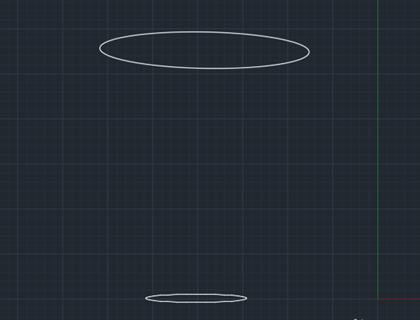
2、在绘图菜单里我们找到直线选项,将这两个椭圆形的两边的点连接起来形成漏斗的形状,如图所示
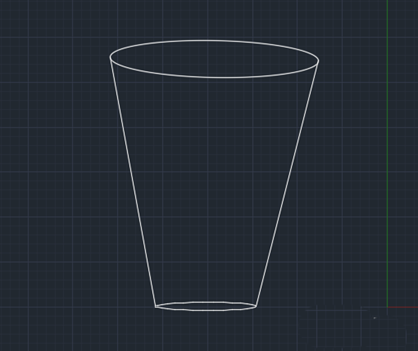
3、在绘图菜单里找到圆弧选项,我们在漏斗的上面画出三段圆弧线,如图所示
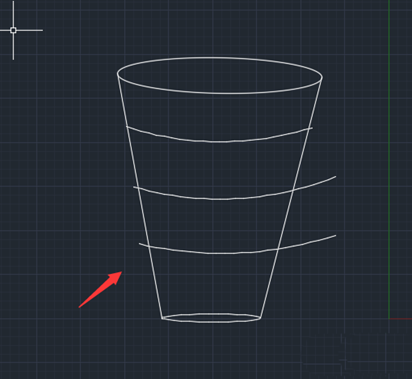
4、制好圆弧线之后,再在修改菜单那里找到修剪选项,点击修剪选项我们将多余的线就行修剪
5、在线型里找到虚线选项,依次将我们的圆弧线都设置为虚线,这样我们的漏斗就画好了,如图所示
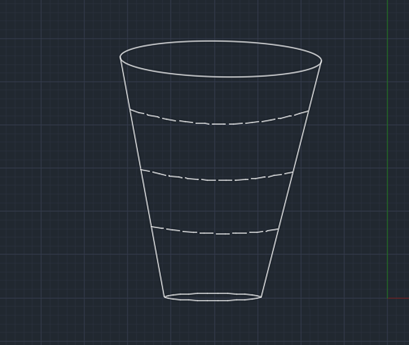
以上就是cad画漏斗的教程,大家可以着手尝试一下。
推荐阅读:CAD制图初学入门
推荐阅读:CAD面积命令
·2024中望教育渠道合作伙伴大会成功举办,开启工软人才培养新征程2024-03-29
·中望将亮相2024汉诺威工业博览会,让世界看见中国工业2024-03-21
·中望携手鸿蒙生态,共创国产工业软件生态新格局2024-03-21
·中国厂商第一!IDC权威发布:中望软件领跑国产CAD软件市场2024-03-20
·荣耀封顶!中望软件总部大厦即将载梦启航2024-02-02
·加码安全:中望信创引领自然资源行业技术创新与方案升级2024-01-03
·“生命鸨卫战”在行动!中望自主CAx以科技诠释温度,与自然共未来2024-01-02
·实力认证!中望软件入选毕马威中国领先不动产科技企业50榜2023-12-27
·玩趣3D:如何应用中望3D,快速设计基站天线传动螺杆?2022-02-10
·趣玩3D:使用中望3D设计车顶帐篷,为户外休闲增添新装备2021-11-25
·现代与历史的碰撞:阿根廷学生应用中望3D,技术重现达·芬奇“飞碟”坦克原型2021-09-26
·我的珠宝人生:西班牙设计师用中望3D设计华美珠宝2021-09-26
·9个小妙招,切换至中望CAD竟可以如此顺畅快速 2021-09-06
·原来插头是这样设计的,看完你学会了吗?2021-09-06
·玩趣3D:如何使用中望3D设计光学反光碗2021-09-01
·玩趣3D:如何巧用中望3D 2022新功能,设计专属相机?2021-08-10
·CAD清除未使用对象的方法2021-02-02
·巧用CAD坐标过滤器提高制图速度2019-12-04
·CAD新建图纸显示选择样板对话框怎么办2016-03-28
·CAD圆角的隐藏用法有哪些2021-06-29
·CAD如何把图形某个方向压缩/拉伸2016-03-25
·CAD中制作三角形内切圆外接圆的方法2022-08-04
·CAD如何快速选择多行文字?2022-06-24
·CAD插入块方法和其快捷键2016-09-13














